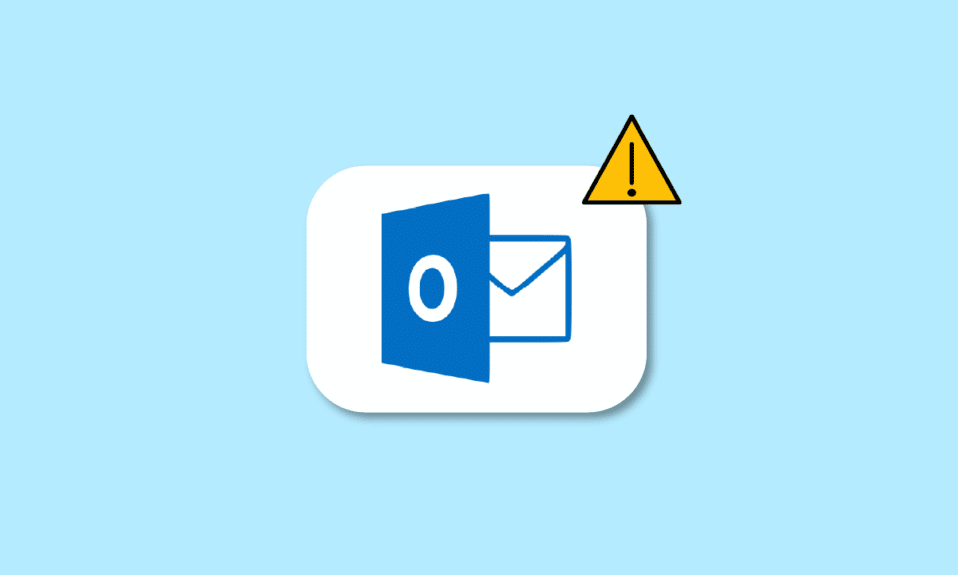
您是 Microsoft Outlook 的用户,并且正在寻找解决 Outlook 连接问题的方法吗?您是否也对电子邮件图标上的感叹号以及 Outlook 黄色三角形的含义感到好奇?那么您来对地方了。我们将为您提供一份详尽的指南,解答您关于 Microsoft Outlook 的所有疑问,例如如何修复 Outlook 中的黄色三角形,以及其他相关问题。现在,让我们开始深入了解吧!
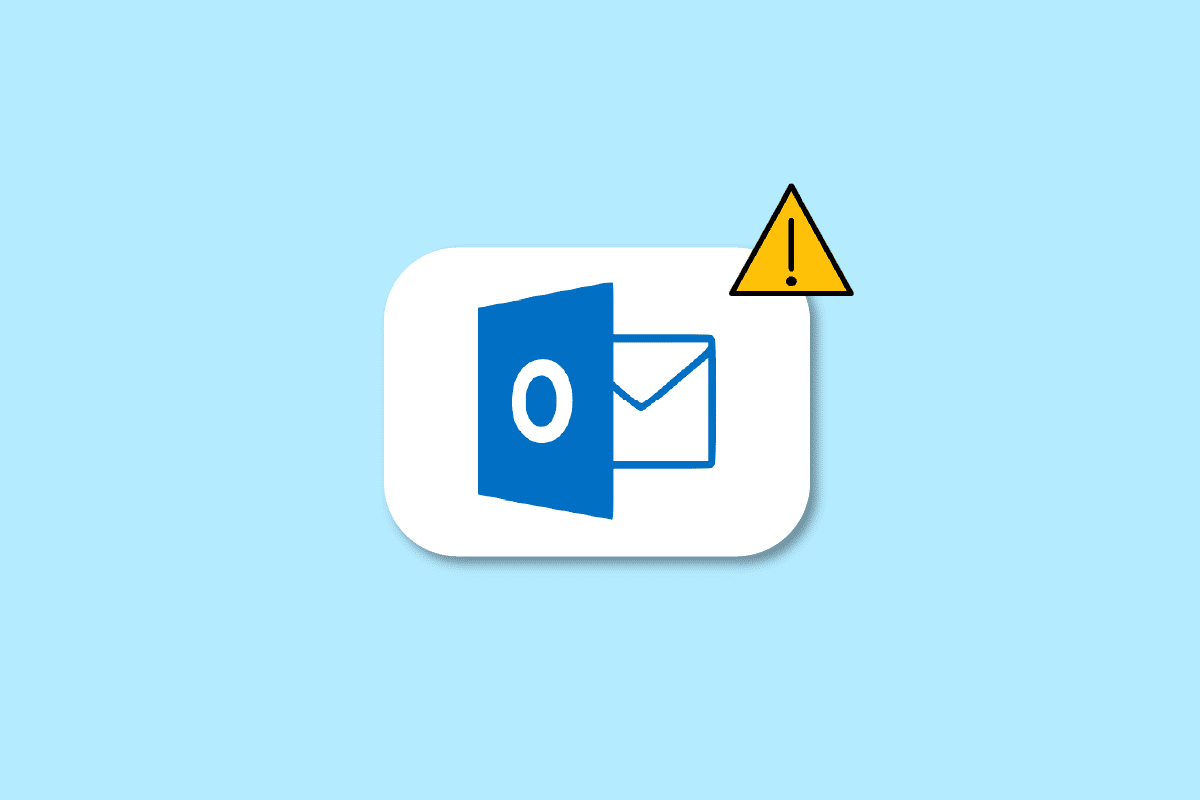
Outlook 黄色三角形是什么?
请继续阅读,我们将为您详细解释 Outlook 黄色三角形的含义,并提供简单易懂的步骤,教您如何立即消除它。为了帮助您更好地理解,我们还附上了实用的插图。
为什么我的 Outlook 图标会出现警告标志?
如果您的 Outlook 图标上出现一个带有感叹号的黄色三角形警告图标,这表示您的 Microsoft Outlook 出现了问题,它充当着警告符号的作用。通常,警告图标或 Outlook 黄色三角形意味着 Outlook 在与 Exchange 服务器进行身份验证时遇到了困难,并且可能已断开连接。 这些问题的产生原因可能有:
- 您的设备感染了病毒或广告软件
- 您的互联网服务提供商 (ISP) 限制了对您 Outlook 电子邮件的访问
如何解决 Outlook 未连接到服务器的错误?
导致 Microsoft Outlook 无法连接到服务器的错误,通常是由于病毒、设备上的广告软件,或互联网服务提供商禁止访问您的 Outlook 邮件。以下是一些解决 Outlook 未连接到服务器错误的方法:
方法 1:检查网络连接
为了在 Outlook 上正常查看、发送或接收电子邮件,稳定的 网络连接是必不可少的。 因此,您必须确保自己连接到稳定且安全的网络。 检查您的网络连接,以排除网络问题导致连接失败的可能性。您可以使用速度测试工具来检测您的本地网络速度,以确定网络是否稳定。
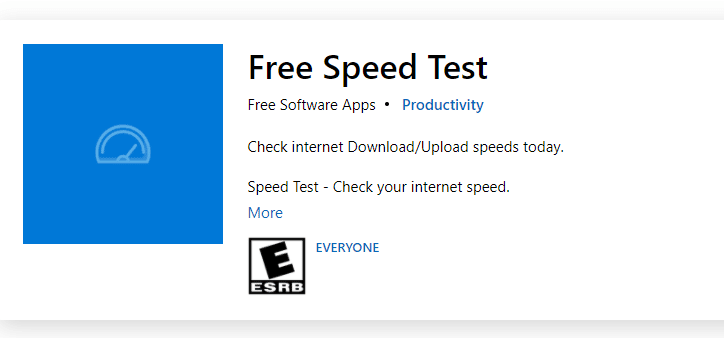
进行速度测试后,您将了解您的网络连接是否良好。
情况 1:如果您的网络连接良好,但仍然经常遇到断线问题,请尝试以下其他方法。
情况 2:如果您的网络连接较弱,请考虑切换到其他网络,例如手机热点或其他的有线/无线网络。
方法 2:使用正确的 Outlook 凭据登录
以下步骤将指导您如何使用正确的凭据重新登录您的 Outlook 帐户。
1. 在您的电脑或笔记本电脑上启动 Microsoft Outlook。
2. 点击导航栏左上角的“文件”选项,如下图所示。
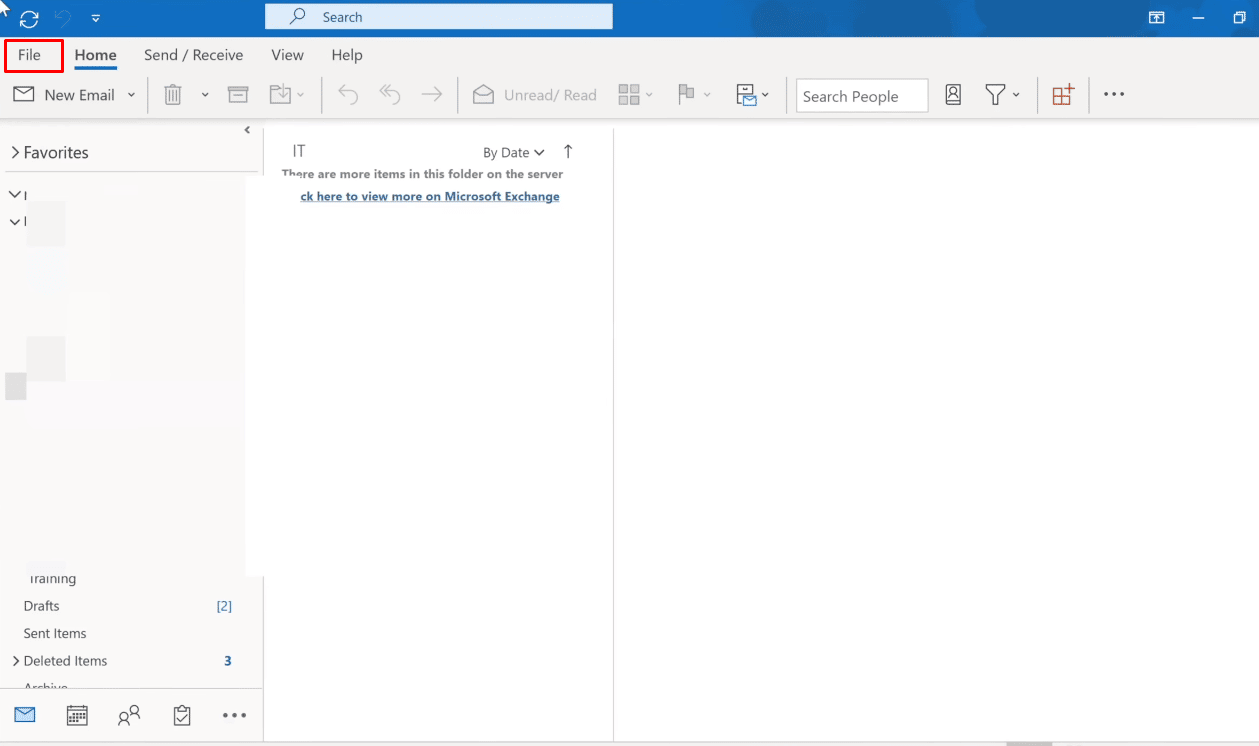
3. 现在,单击“帐户设置”选项卡,打开下拉菜单。
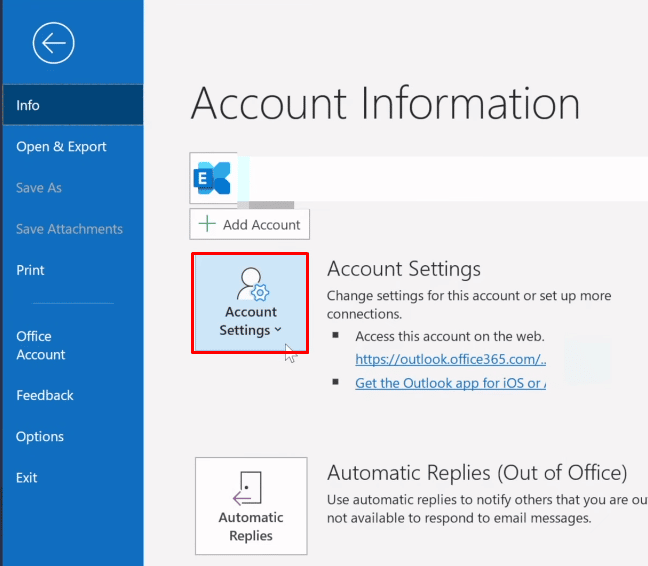
4. 然后,从“帐户设置”下拉菜单中选择“帐户设置…”选项。
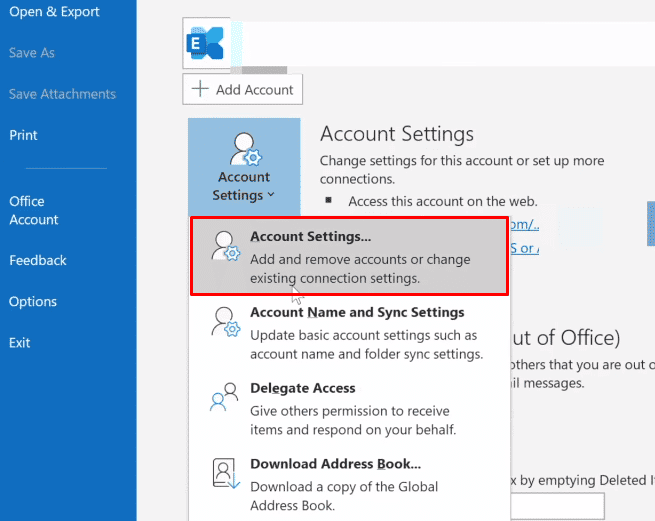
5. 在“电子邮件”选项卡下,选择您希望 Outlook 连接的服务器,然后单击“删除”选项,如下所示。

6. 之后,返回 Outlook 主界面,使用正确的凭据重新登录。
此操作可以帮助您成功地将 Outlook 连接到 Exchange 服务器。
您可以通过以下步骤启用 Outlook 的在线模式:
1. 在您的电脑或笔记本电脑上打开 Microsoft Outlook。
2. 单击顶部的“发送/接收”选项,切换到“发送/接收”选项卡。
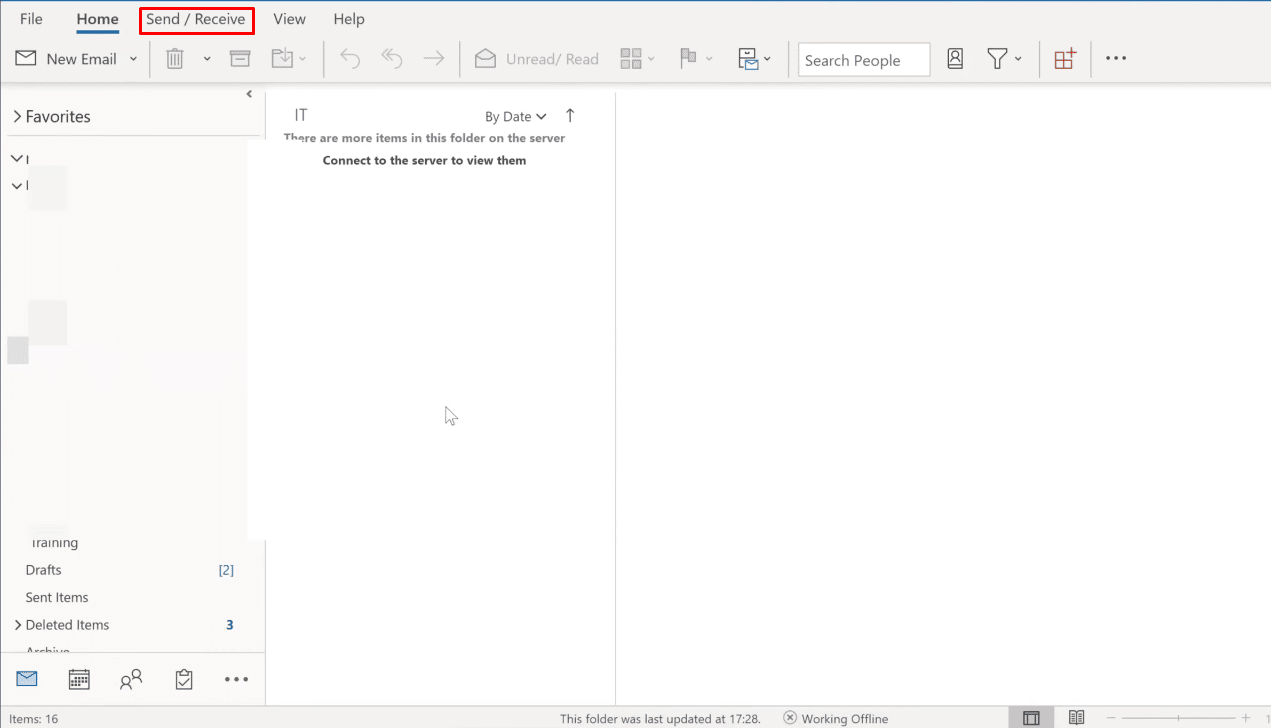
3. 点击右上角的“脱机工作”选项,将模式切换为“在线工作”。
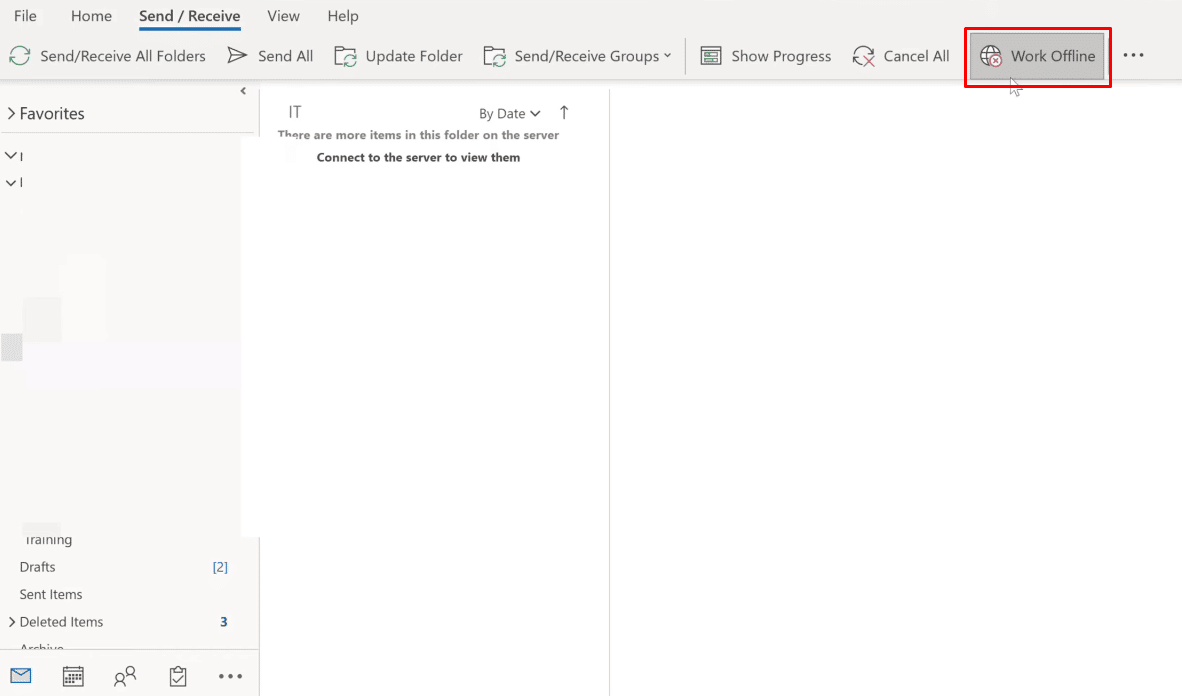
现在,您的 Outlook 应该已经成功连接到服务器。
现在让我们看看如何从 Outlook 中删除扩展程序和加载项:
1. 启动 Microsoft Outlook。
2. 单击导航栏上的“文件”选项。
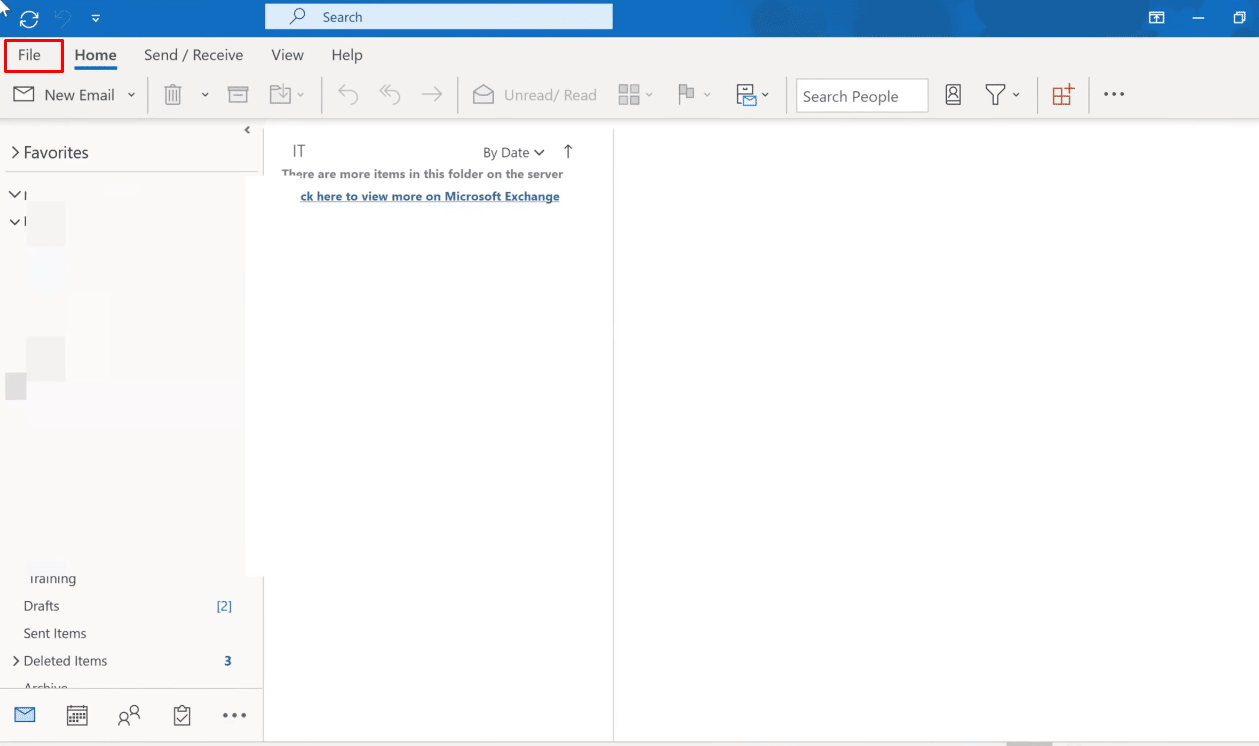
3. 接下来,单击“管理加载项”选项,管理和获取 Outlook 中的 Web 加载项。
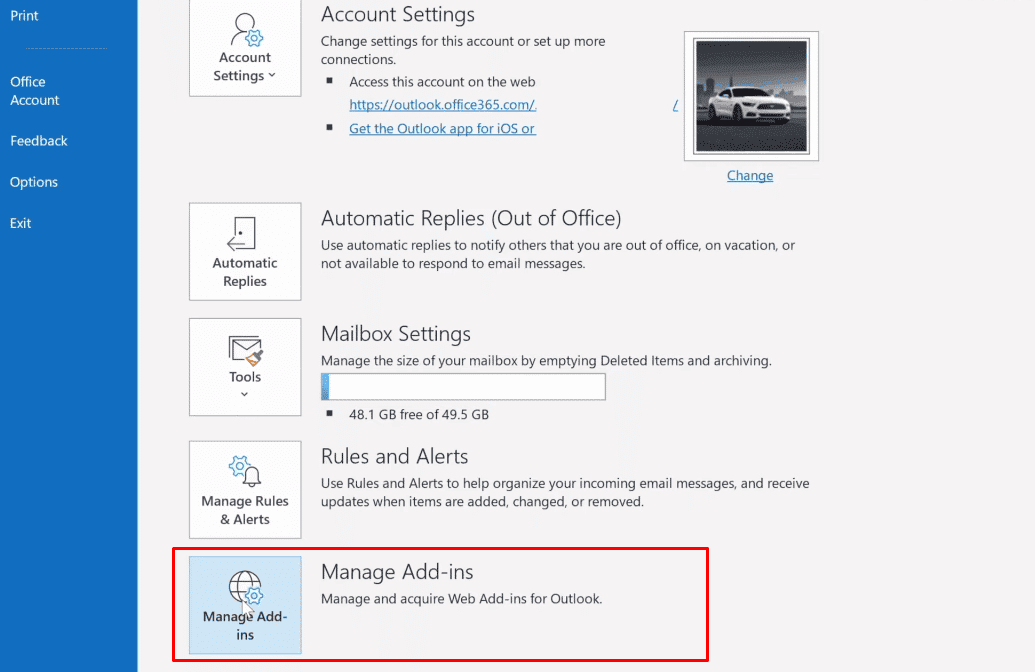
4. 点击三点图标 > “删除”选项,删除 Outlook 中不需要的加载项或扩展。
注意:任何已安装的加载项或扩展都可能导致 Outlook 的连接问题。 因此,您可能需要删除多个加载项,直到 Outlook 连接到服务器并解决此问题。
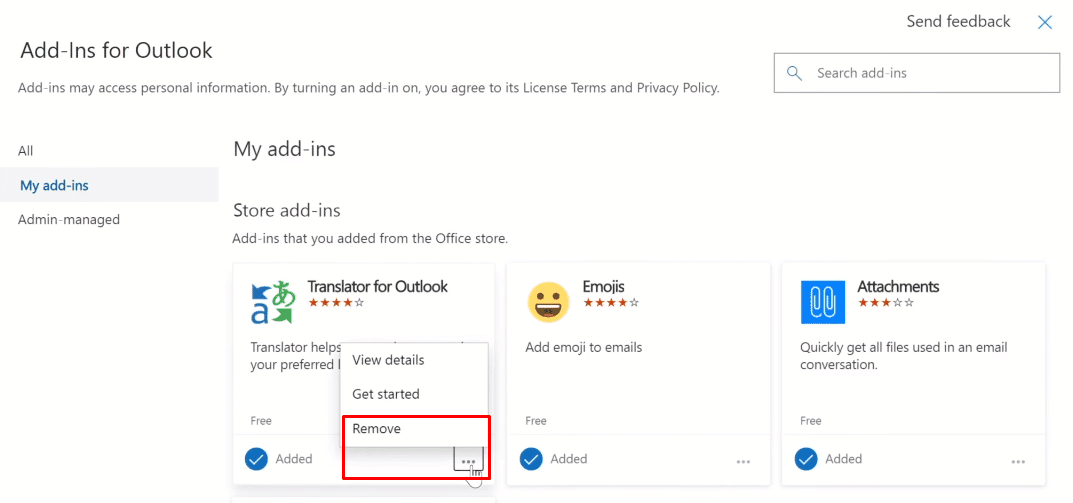
请继续阅读,了解如何解决您的电脑或笔记本电脑上的 Outlook 黄色三角形问题。
如何解决 Outlook 连接问题?
以下是一些帮助您解决 Outlook 连接问题的指南:
以下是修复 Outlook 帐户的步骤:
1. 在您的电脑或笔记本电脑上启动 Microsoft Outlook。
2. 然后,单击顶部导航栏起始处的“文件”选项。
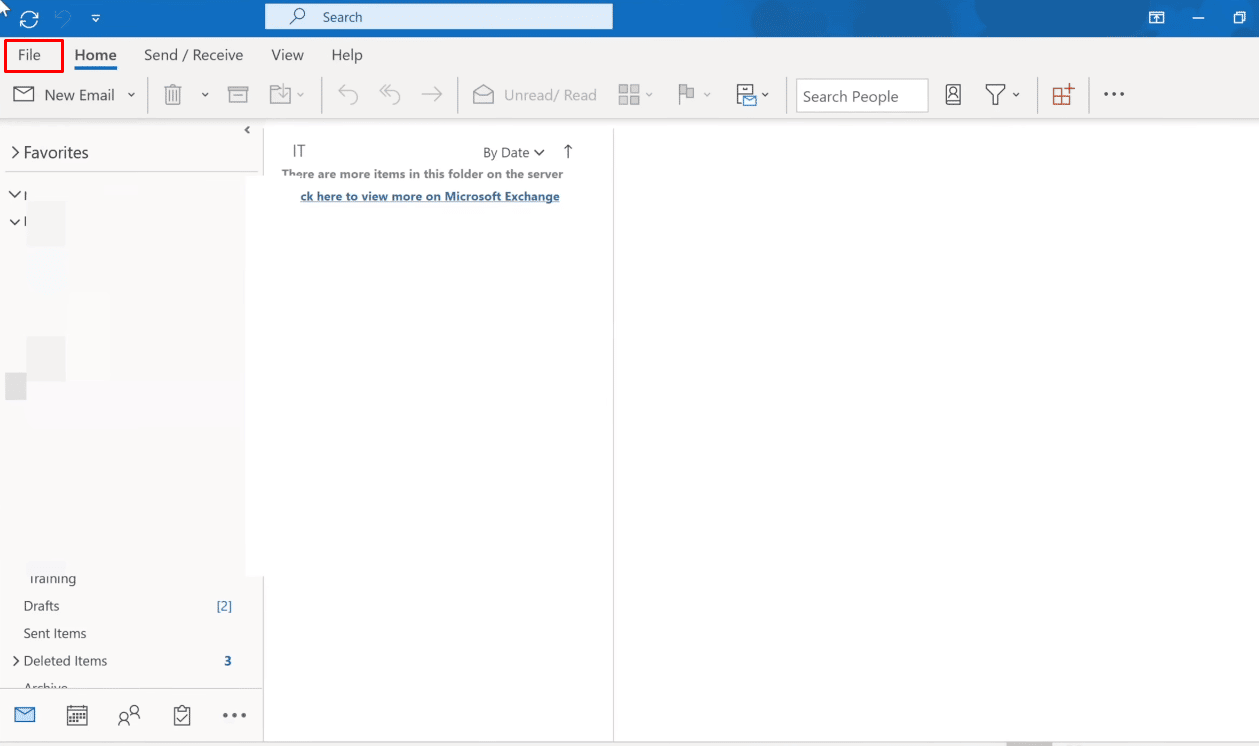
3. 现在,在“信息”菜单下,单击“帐户设置”选项,打开“帐户设置”下拉菜单。
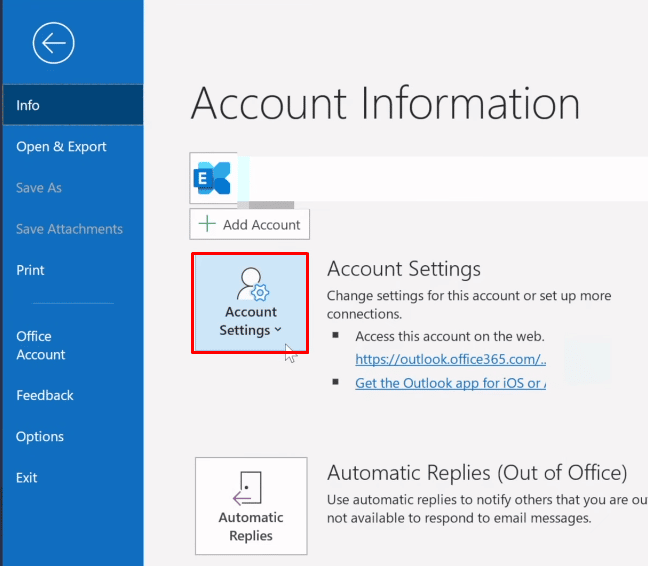
4. 从“帐户设置”下拉菜单中选择“帐户设置…”选项。
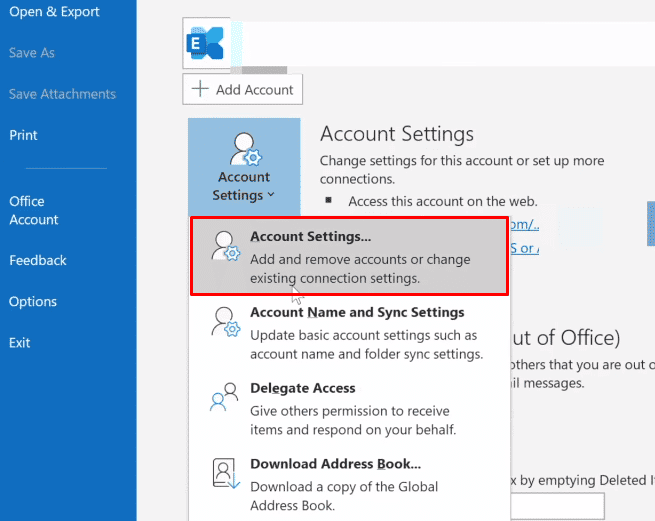
5. 在“电子邮件”选项卡下,选择您希望 Outlook 连接的服务器,然后单击“修复”选项。
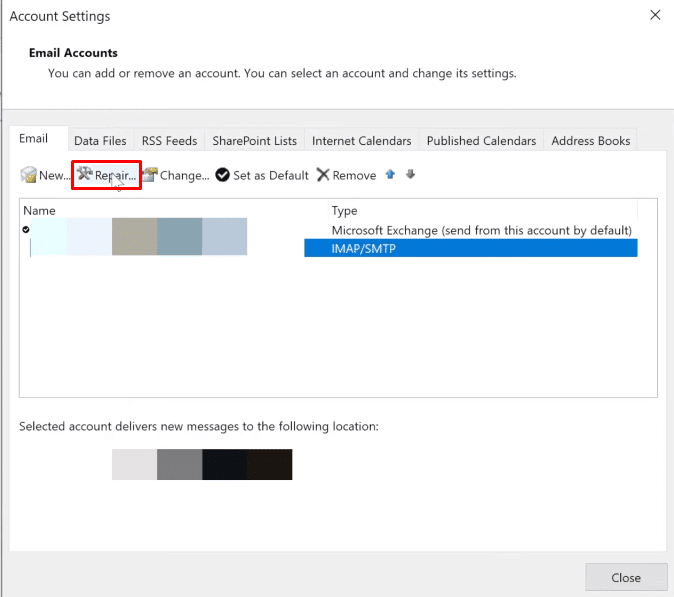
6. 现在,输入您的 Microsoft Outlook 凭据并单击“修复”。 Outlook 将进行故障排除并自动修复连接问题。
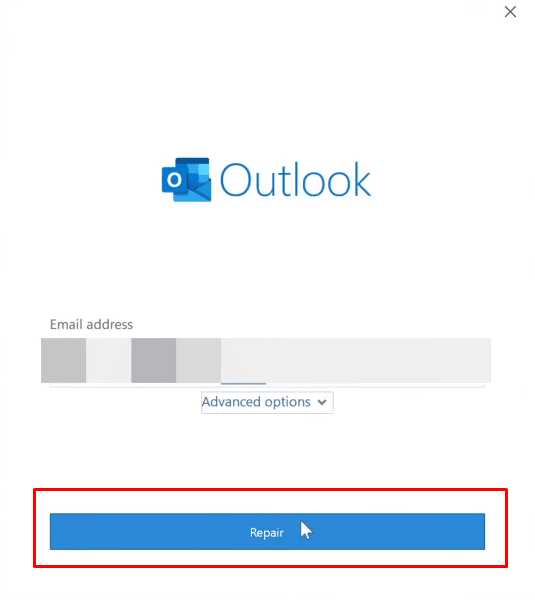
以下步骤将指导您如何在 Outlook 上重建数据文件。
1. 在您的电脑或笔记本电脑上启动 Microsoft Outlook。
2. 点击顶部的“文件”选项,如下图所示。
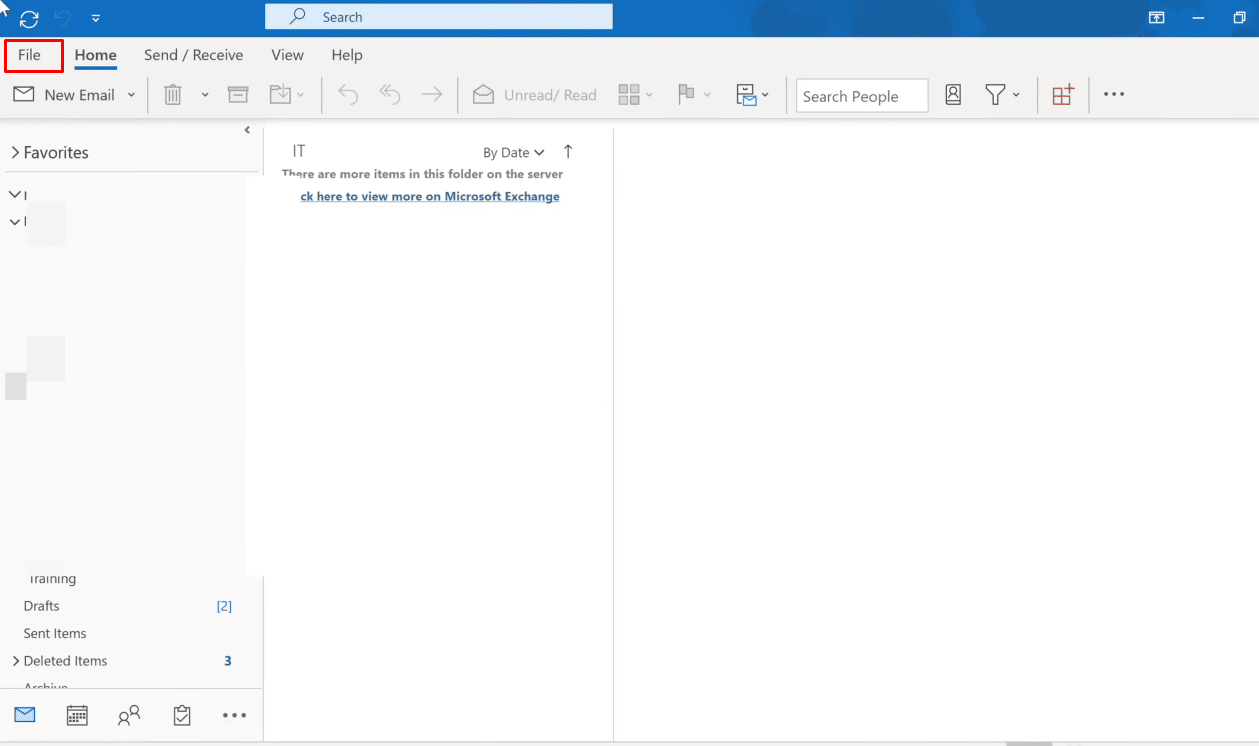
3. 现在,单击“帐户设置” > “帐户设置…”选项。
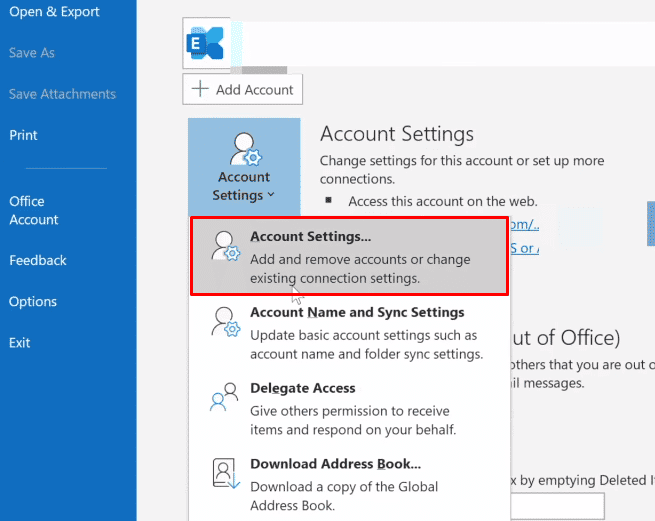
4. 点击“数据文件”选项,切换到“数据文件”选项卡。
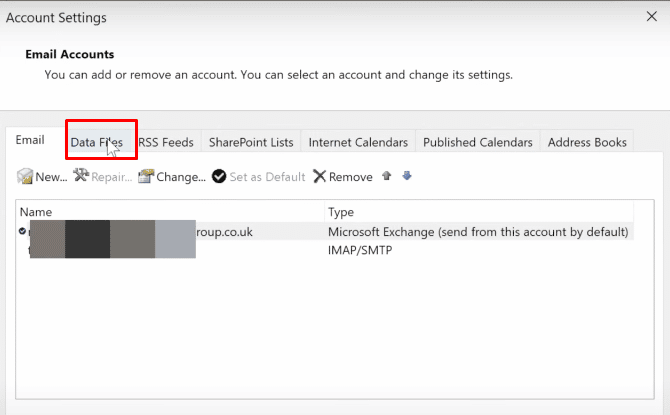
5. 选择您希望 Outlook 连接的电子邮件地址,然后单击“打开文件位置”选项。
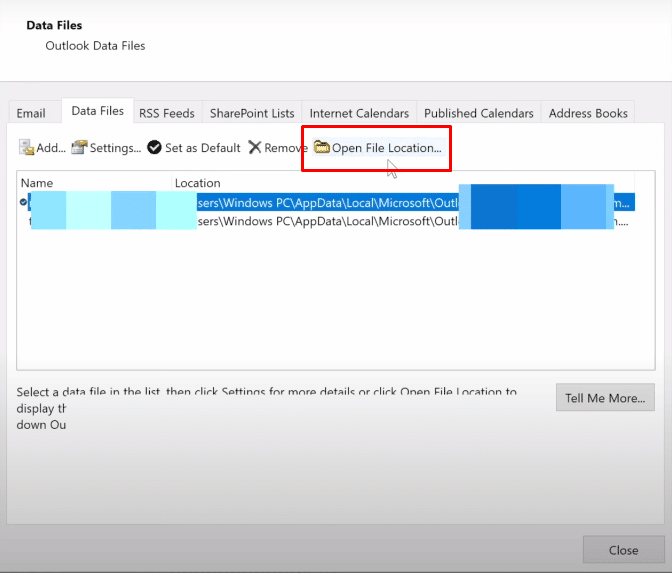
6. 现在,您将被跳转到包含所有文件的文件夹。 从此处删除所有文件。
7. 重新启动 Outlook 应用程序,以便重新生成所有文件。
希望以上方法能够帮助您成功解决 Outlook 的连接问题。
带有感叹号的黄色三角形是什么?
Outlook 上带有感叹号的黄色三角形表示一个警告符号,它意味着 Outlook 出现问题。
为什么我的 Outlook 图标上有一个黄色感叹号?
Outlook 上的警告图标通常表示 Outlook 在与 Exchange 服务器进行身份验证时遇到困难,并且可能已断开连接。 这些问题的产生原因可能是由于病毒、设备上的广告软件或互联网服务提供商禁止访问您的 Outlook 电子邮件。
如何消除带有感叹号的黄色三角形?
以下是一些指南,帮助您消除带有感叹号的黄色三角形。
注意:首先,请确保您连接到稳定且安全的互联网网络。
方法 1:使用正确的 Outlook 凭据登录
以下步骤将指导您如何使用正确的凭据重新登录 Outlook 帐户。
1. 启动 Microsoft Outlook,然后单击顶部的“文件”选项。
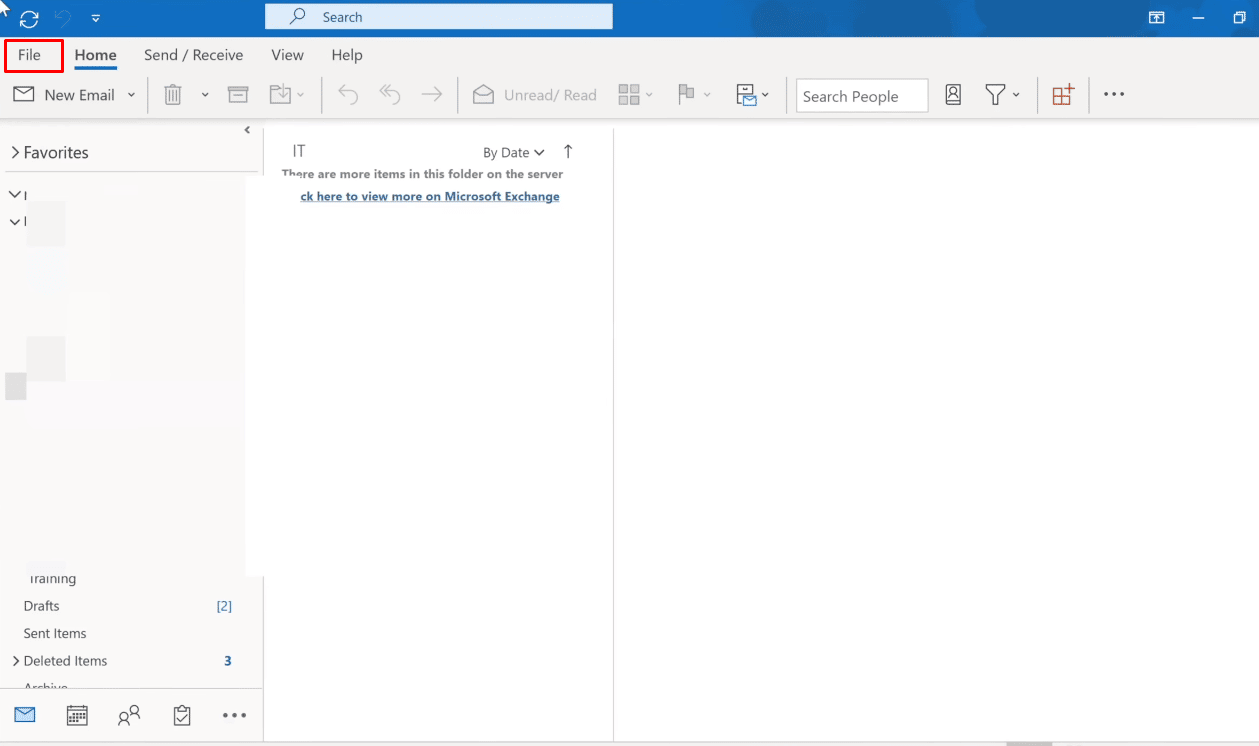
2. 接下来,单击“帐户设置”选项卡,打开下拉菜单。
3. 然后,通过选择您希望 Outlook 连接的服务器,单击“帐户设置…”>“删除”。

4. 最后,返回 Outlook 主界面,使用正确的凭据重新登录。
方法 2:在 Outlook 中启用在线模式
您可以通过以下步骤启用 Outlook 的在线模式:
1. 打开 Microsoft Outlook,然后单击顶部的“发送/接收”选项,切换到“发送/接收”选项卡。
2. 点击右上角的“脱机工作”选项,如下图所示。
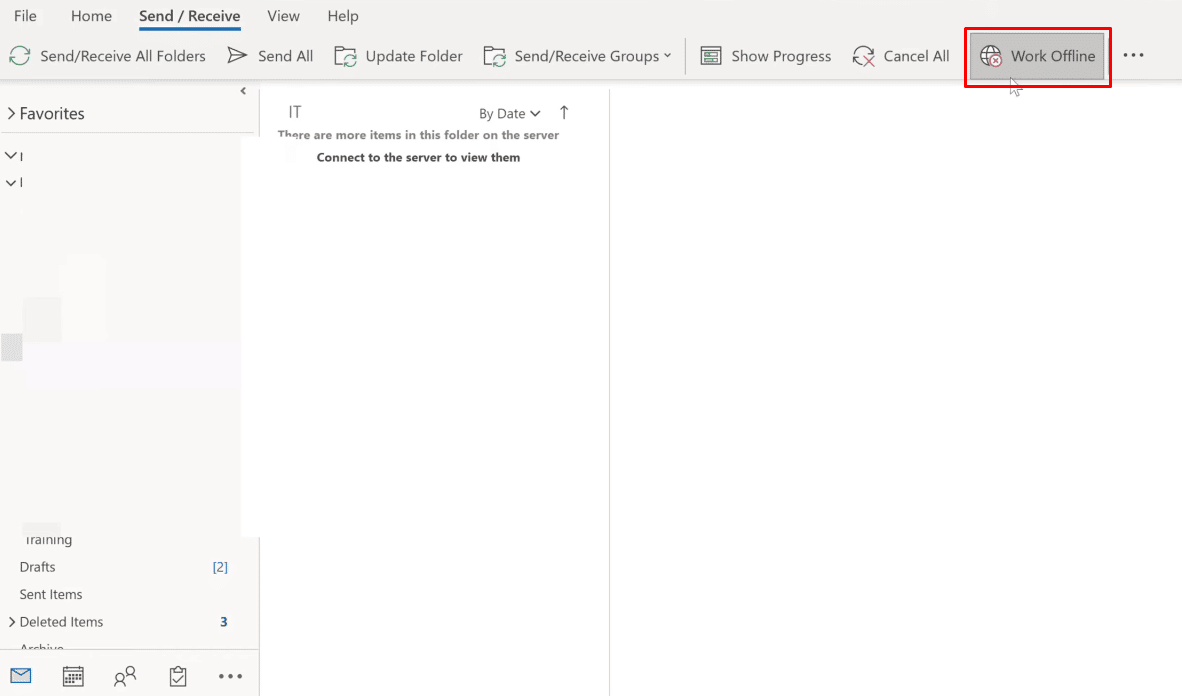
在线工作模式将会被启用。
如何修复 Outlook 中的黄色三角形?
以下是在 Outlook 中修复黄色三角形的方法:
方法 1:使用正确的 Outlook 凭据登录
以下步骤将指导您如何使用正确的凭据重新登录 Outlook 帐户。
1. 在您的电脑或笔记本电脑上打开 Microsoft Outlook。
2. 单击“文件”>“帐户设置”选项。
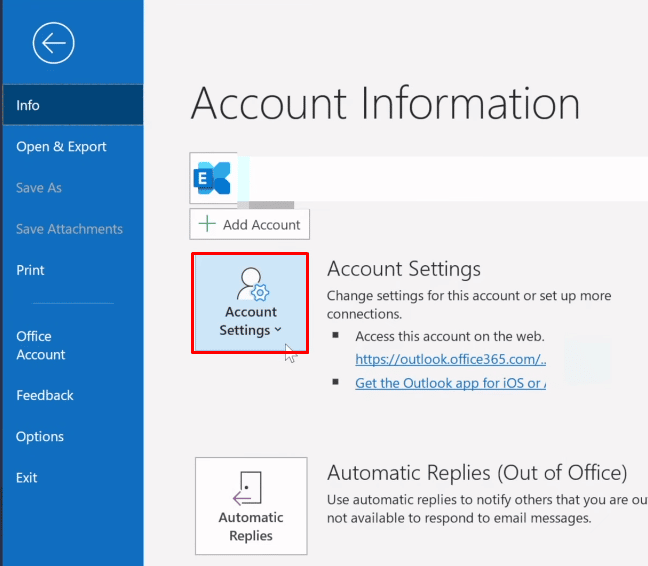
3. 然后,从“帐户设置”下拉菜单中选择“帐户设置…”选项。
4. 选择您希望 Outlook 连接的服务器,然后单击“删除”选项,如下所示。

5. 然后,返回 Outlook 主界面,使用正确的凭据重新登录。
您可以通过以下步骤启用 Outlook 的在线模式:
1. 在您的电脑或笔记本电脑上启动 Microsoft Outlook。
2. 然后,单击顶部的“发送/接收”选项,切换到“发送/接收”选项卡。
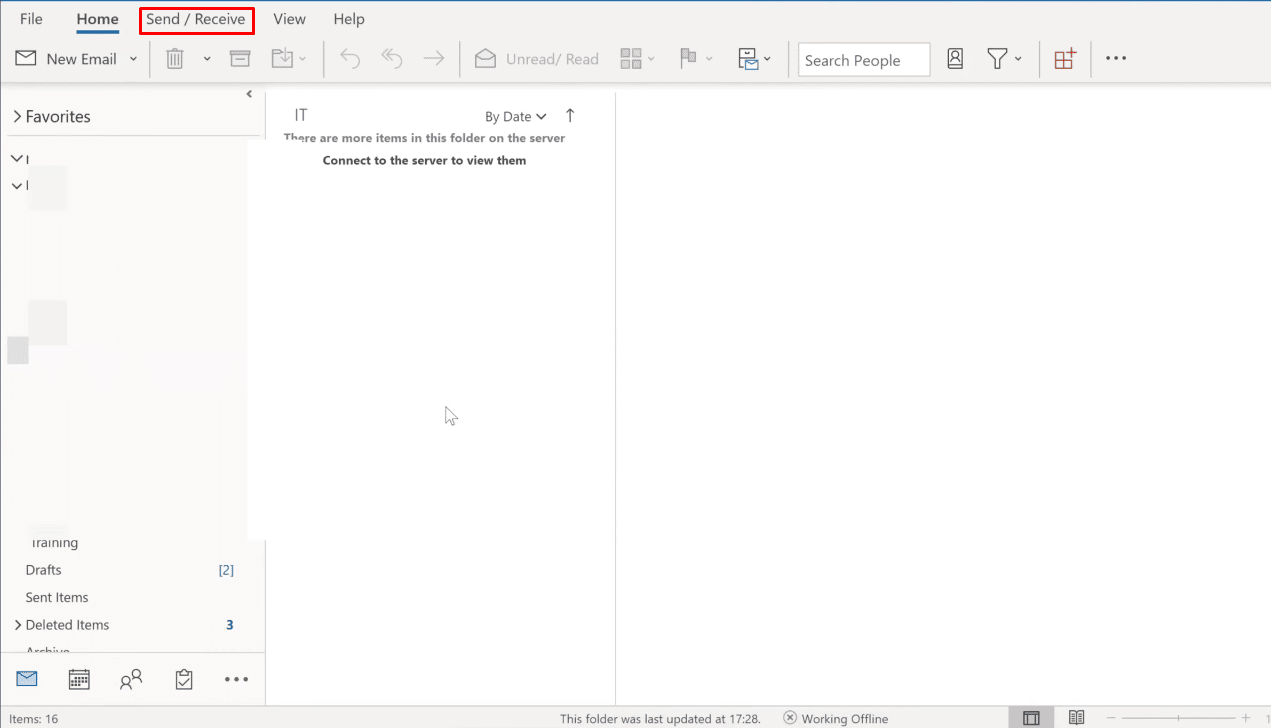
3. 点击右上角的“脱机工作”选项,将模式切换为“在线工作”。
现在,让我们来看看如何从 Outlook 中删除扩展程序和加载项。
1. 启动 Microsoft Outlook。
2. 单击“文件”>“管理加载项”选项。
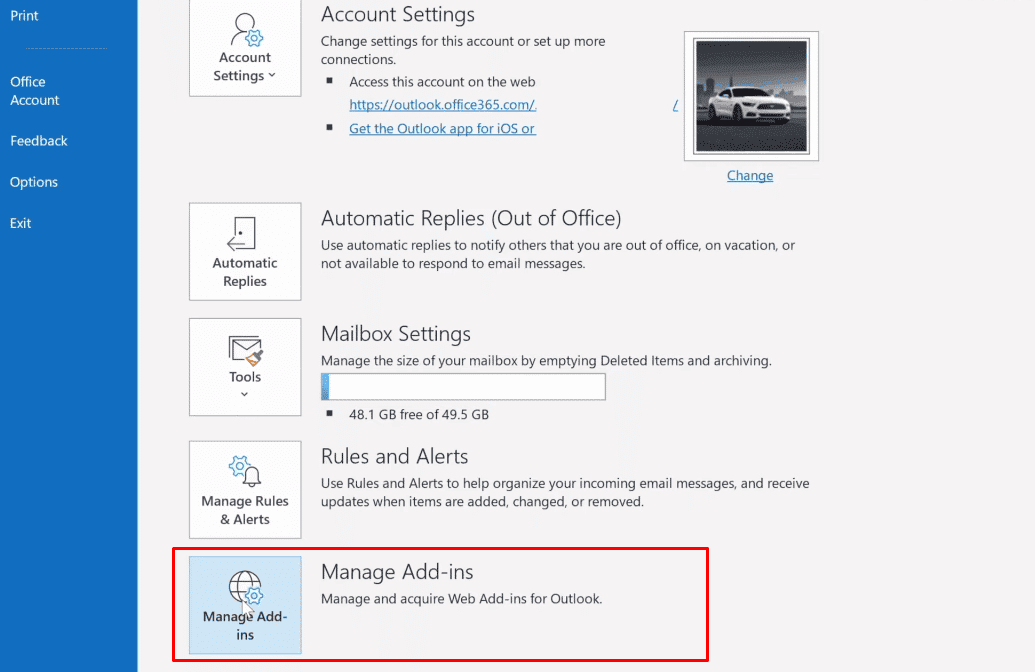
3. 点击三点图标 > “删除”选项,删除 Outlook 中不需要的加载项或扩展。
注意:任何已安装的加载项或扩展都可能导致 Outlook 的连接错误。 因此,您可能需要删除多个加载项,直到 Outlook 连接到服务器并解决此问题。
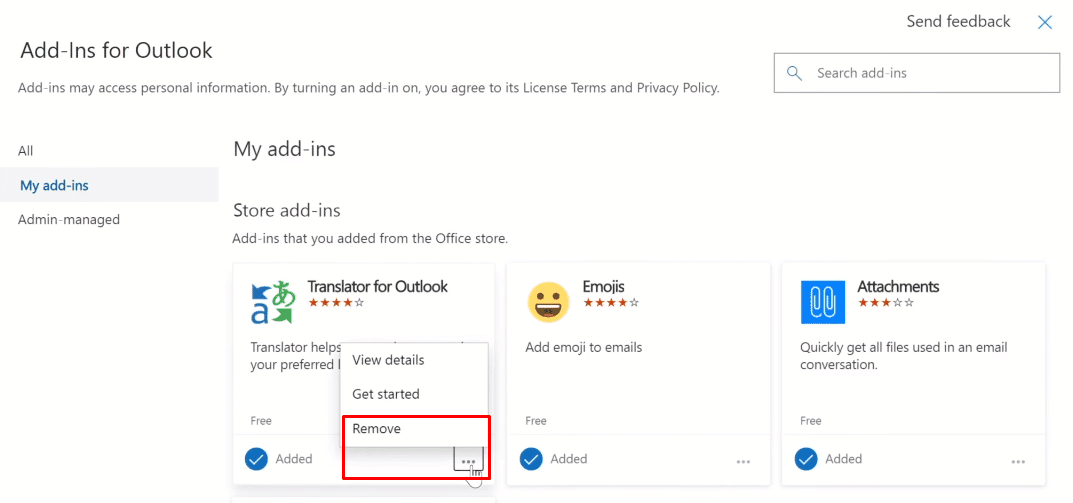
为什么我的 Outlook 有一个橙色三角形?
Outlook 图标上的橙色三角形也用作警告符号。 通常,它表示 Outlook 在与 Exchange 服务器进行身份验证时遇到问题,并且可能已断开连接。 此图标出现在 Outlook 上的原因包括:
- 您的 ISP 阻止了对您 Outlook 电子邮件的访问
- 您的设备上存在病毒或广告软件
如何消除带有感叹号的橙色三角形?
黄色三角形和带有感叹号的橙色三角形都是 Outlook 中的警告符号。 以下是消除带有感叹号的橙色三角形的指南。
1. 在您的电脑或笔记本电脑上启动 Microsoft Outlook。
2. 接下来,单击导航栏顶部的“文件”选项,如下所示。
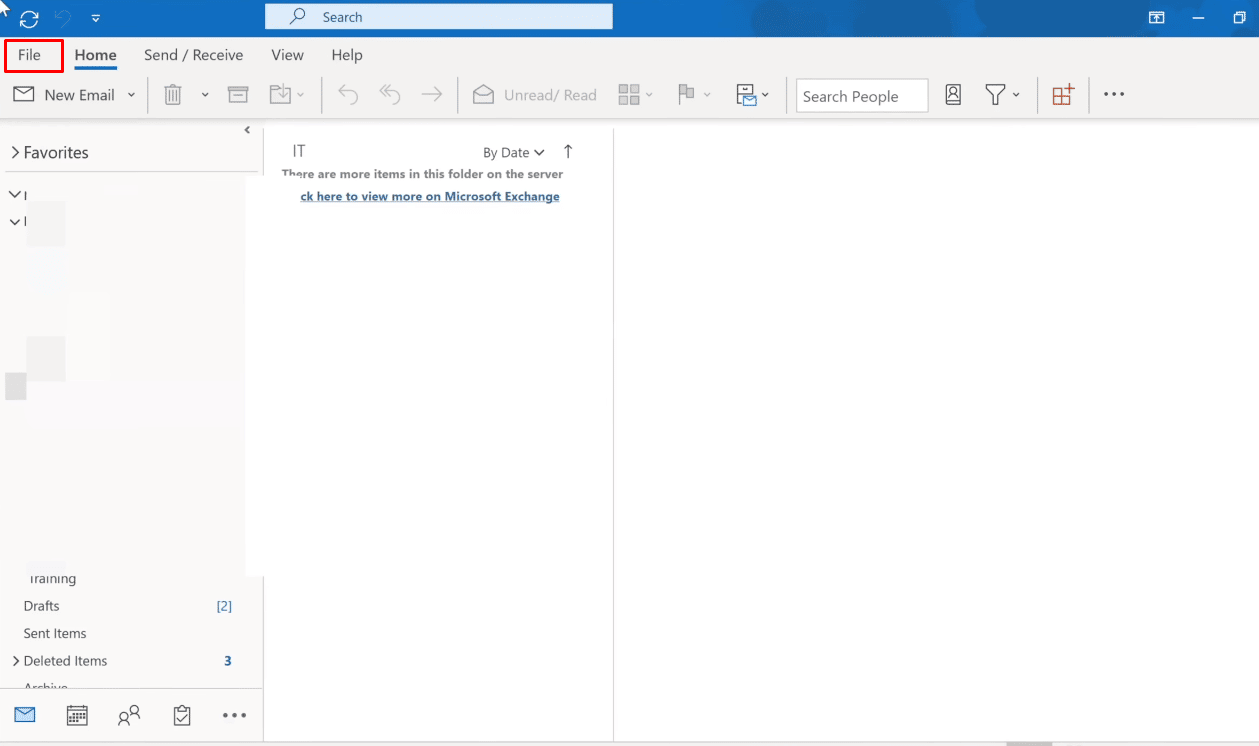
3. 单击“帐户设置”选项卡。
4. 然后,从“帐户设置”下拉菜单中选择“帐户设置…”选项。
5. 在“电子邮件”选项卡下,选择您希望 Outlook 连接的服务器。
6. 然后,单击“删除”选项,如图所示。

7. 最后,返回 Outlook 主界面,使用正确的凭据重新登录。
为什么我的电子邮件图标上有一个感叹号?
我们经常收到大量的电子邮件,其中许多重要邮件可能会被忽略。 但借助 Microsoft Outlook,您可以给 您发送给其他人的电子邮件添加特定标签。 Outlook 用户可以使用这些标签来过滤特定类型的邮件。 其中一个标签会将电子邮件标记为高优先级,这个标签就是出现在电子邮件图标上的红色感叹号。 因此,电子邮件图标上的感叹号表示这是高优先级的电子邮件。
***
我们希望您已经了解了 Outlook 黄色三角形的含义,以及如何通过详细步骤修复它。 我们还介绍了电子邮件图标上的感叹号,这在 Outlook 上很常见。 如果您对本文有任何疑问,或有任何其他主题的建议,欢迎在下方的评论区告诉我们。